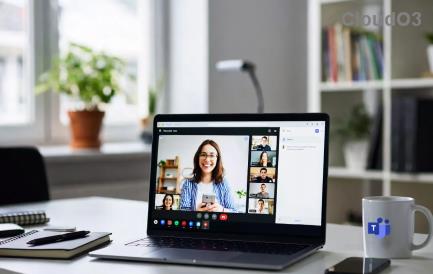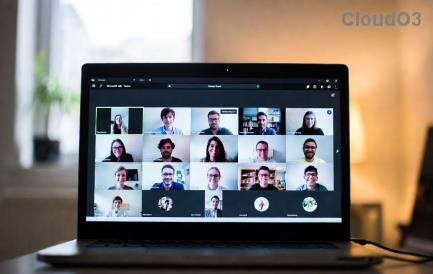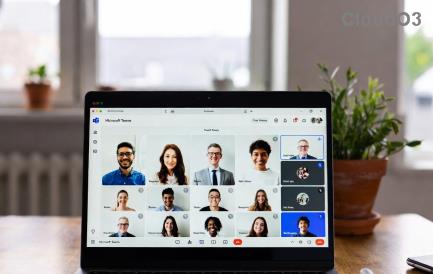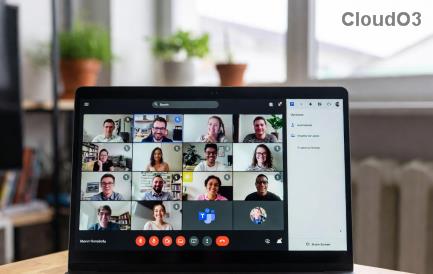7 Extensões do Chrome para Tornar o Gmail Mais Produtivo

Você pode encontrar várias extensões para o Gmail que tornam seu gerenciamento de email mais produtivo. Aqui estão as melhores extensões do Gmail para Chrome.

Em meio a novas preocupações com o Coronavírus e uma rede cada vez mais tecnológica, a atividade online cresce como um meio alternativo de comunicação para colegas de trabalho e alunos para aumentar a produtividade. Vários sites e aplicativos cresceram em popularidade para facilitar formas mais eficientes de comunicação e discussão dentro e fora do local de trabalho.
Vamos dar uma olhada no Gmail e no Slack, dois aplicativos que, quando usados de forma produtiva, podem ser muito benéficos para uso no local de trabalho.
O Gmail funciona como um serviço de e-mail executado pelo Google. Por meio do aplicativo, as pessoas enviam e recebem e-mails, documentos, fotos, vídeos e, às vezes, até notificações em sala de aula. O Gmail permite que colegas de trabalho, educadores e pessoas em geral entrem em contato por vários motivos com muitos anexos diferentes. Embora tenha sido estabelecido que o Gmail é um aplicativo útil, aqui estão várias maneiras adicionais de aumentar a produtividade do Gmail:
Baixe o Gmail para o seu smartphone na App Store ou Google Play Store. Marque-o em seu laptop. Supondo que você tenha uma conta do Gmail e verifique seus e-mails para se comunicar com outras pessoas, fazer essas coisas torna mais fácil para você acessar sua conta e, portanto, torna-se mais ágil e proativo quando se trata de manter a comunicação produtiva. Sempre que receber um email, pode ativar as notificações para responder e manter-se atualizado com muita rapidez para os que são muito importantes.
Envie e-mails de grupo com listas de e-mail. Se você é um diretor ou líder de clube e deseja enviar um e-mail em massa para várias pessoas sobre as reuniões, seria útil criar grupos e enviar o e-mail para um grupo, em vez de digitar o e-mail individual de cada destinatário para cada e-mail individual . Para fazer isso, use os Contatos do Google, acessíveis a partir dos nove pontos no canto superior direito em gmail.com. Selecione os contatos para os quais deseja criar um grupo e use a guia de favoritos na linha diretamente abaixo da barra de pesquisa para nomear o grupo. Ao escrever um e-mail no Gmail, agora você pode digitar o nome do grupo em vez do nome de cada pessoa para a qual está tentando enviar um e-mail. Isso inevitavelmente economizará muito tempo.
Quando são 3h37 de domingo à noite / segunda-feira de manhã, você pode perceber de repente que esqueceu de enviar um e-mail para alguém com informações importantes, mas também não quer enviá-lo em um horário estranho. Para não se esquecer de enviar o e-mail mais tarde, você pode rascunhar o e-mail e clicar no triângulo à direita do botão de envio e escolher agendar envio. Você pode enviar este e-mail automaticamente mais tarde, para que as pessoas que o recebem não questionem seu horário de dormir ou esquecimento.
O Slack funciona como um software alternativo e mais colaborativo. É mais semelhante a mensagens de texto do que a e-mail. Slack enfatiza o trabalho em equipe e a integração por meio de uma comunicação mais imediata. O Slack também é um aplicativo muito útil, mas aqui estão mais alguns métodos para aumentar a produtividade do Slack:
Semelhante ao Gmail, tornar o Slack mais acessível é uma forma importante de aumentar sua produtividade por meio do software. Baixe o aplicativo no seu telefone, e ele também está disponível como um aplicativo ou link online para desktops / laptops. Cada vez que alguém envia uma mensagem, você pode ter certeza de que está recebendo notificações e se mantendo atualizado com informações importantes.
Se você tiver muitos canais diferentes e às vezes tiver dificuldade em encontrar o certo, pode ser útil marcar canais importantes com estrela. Dessa forma, os canais importantes aparecem no topo da coluna da esquerda no Slack e permitem fácil acesso. Se você está inundado com mensagens do Slack e não necessariamente considera todas elas relevantes, você pode alterar as configurações de notificação nas preferências de notificação de um canal. Ao fazer isso, você pode se concentrar em priorizar trabalhos importantes e verificar o Slack em relação às atualizações cruciais de que realmente precisa.
Se houver algo realmente importante mencionado anteriormente no canal, você pode procurá-lo facilmente na barra de pesquisa no canto superior direito. Basta digitar palavras-chave e você terá acesso fácil a um arquivo que você carregou ou a informações importantes que alguém enviou.
No geral, esses dois aplicativos são usos incríveis da tecnologia para aumentar a produtividade no local de trabalho. Por meio do Gmail e do Slack, é muito mais fácil para as pessoas interagirem entre si em diferentes plataformas e compartilhar informações importantes em uma grande rede. Usar algumas das dicas listadas acima ajudará você a se tornar ainda mais experiente no uso desses aplicativos e sua produtividade como estudante, educador, diretor e ser humano conectado tecnologicamente aumentará.
Você pode encontrar várias extensões para o Gmail que tornam seu gerenciamento de email mais produtivo. Aqui estão as melhores extensões do Gmail para Chrome.
Tentar manter várias caixas de entrada de email pode ser uma dor, especialmente se você tiver emails importantes caindo em ambas. Este artigo mostra como sincronizar Gmail com Microsoft Outlook em dispositivos PC e Mac Apple.
Use o Gmail como backup para e-mails pessoais ou profissionais do Outlook? Aprenda a exportar contatos do Outlook para o Gmail para fazer backup dos contatos.
O Google Meet é uma excelente alternativa a outros aplicativos de videoconferência, como o Zoom. Você pode iniciar uma sessão do Google Meet diretamente na página do Gmail. Aprenda como com estas etapas.
Verifique o histórico de atividade de login do Gmail e veja quais emails você enviou ou apagou seguindo estas instruções fáceis para iniciantes.
Aprenda a alterar o fuso horário do Gmail de forma eficaz. Siga nosso guia prático para ajustes manuais.
O Gmail não anexa arquivos ao seu e-mail? Enfrentando um erro? Aqui estão 8 soluções úteis para corrigir esse erro para que você possa anexar e enviar esse arquivo rapidamente.
Você deseja trocar cargos, atualizar números de telefone e excluir um contato? Veja como adicionar, editar ou excluir contatos no Gmail rapidamente.
Agora você pode adicionar seu calendário pessoal do Google Celenar ou do Outlook à versão da Web do Outlook for Work. Veja como.
Mostramos as etapas para importar contatos do Microsoft Outlook para o Google Gmail.
Torne o Gmail melhor e mais produtivo com esses 6 plug-ins.
Como conectar seu cliente de e-mail Microsoft Outlook 2016 à sua conta do Google Gmail.
Se você deseja usar o Gmail em uma janela menor ou simplesmente não se importa com visualizações detalhadas de sua caixa de entrada, a visualização compacta pode ser uma grande ajuda para manter as coisas
Não receber seus e-mails a tempo pode ser devastador para alguns, especialmente se você recebe regularmente e-mails de trabalho importantes. Você precisa consertar e rápido. Às vezes
Deixe os e-mails mais seguros, graças ao modo confidencial do Gmail. Veja como você o usa e abre.
Aprenda a bloquear ou desbloquear endereços de e-mail no Gmail para evitar que você receba spam.
Precisa de uma pausa no Gmail? Aqui estão algumas alternativas populares que você pode experimentar gratuitamente e expandir seu horizonte de e-mail.
Não fique sem acesso à sua conta do Gmail e adicione um número de telefone de recuperação. Adicione maneiras de voltar para sua conta do Gmail caso esqueça sua senha.
Aprenda um truque para solicitar confirmação de leitura para mensagens de e-mail enviadas de sua conta do Gmail.
Oferecemos três maneiras de visualizar a versão desktop do Gmail em seu dispositivo Apple iOS.
Cansado de erros do Microsoft Teams VDI que interrompem suas sessões do Citrix ou VMware? Obtenha soluções passo a passo para problemas de áudio, congelamento de vídeo e falhas de otimização. Restaure o trabalho em equipe perfeito hoje mesmo com soluções comprovadas.
Cansado do atraso nas videoconferências do Microsoft Teams via Wi-Fi? Este guia definitivo de solução de problemas revela soluções passo a passo para eliminar o atraso, melhorar a qualidade do vídeo e garantir reuniões perfeitas com as dicas mais recentes.
Cansado da tela de boas-vindas do Microsoft Teams travada no Erro 2026? Descubra soluções comprovadas, passo a passo, para resolver o problema rapidamente. Limpe o cache, reinicie o aplicativo e muito mais — faça o Teams funcionar perfeitamente hoje mesmo!
Frustrado com o erro 1200 do Microsoft Teams no seu celular? Descubra passos comprovados para corrigi-lo no iOS e no Android. Limpe o cache, atualize o aplicativo e muito mais para chamadas de vídeo perfeitas. Soluções rápidas e fáceis aqui mesmo!
Está com dificuldades com erros de atalho no Microsoft Teams e travamentos na inicialização? Descubra soluções passo a passo para resolver esses erros, eliminar travamentos e retomar a colaboração perfeita. Atualizado com as soluções mais recentes.
Cansado do erro "Captura de tela não salva" no Microsoft Teams? Siga nosso guia passo a passo com soluções rápidas para resolver o problema e capturar telas sem esforço. Atualizado com as dicas mais recentes para um trabalho em equipe perfeito.
Não consegue encontrar as salas de discussão na sua reunião do Teams? Descubra os principais motivos pelos quais as salas de discussão não aparecem no Microsoft Teams e soluções comprovadas para resolver o problema rapidamente – sem necessidade de conhecimentos técnicos!
Frustrado com as falhas de gravação no Microsoft Teams? Descubra os motivos mais comuns, como problemas de permissões, limites de armazenamento e falhas de rede, além de soluções passo a passo para garantir que suas reuniões sejam gravadas sempre.
Está com problemas para entrar em uma reunião no Microsoft Teams? Aprenda a resolver rapidamente usando links diretos. Instruções passo a passo, dicas de solução de problemas e recursos visuais para entrar em reuniões sem problemas. Chega de frustração!
Cansado de mensagens de chat do Microsoft Teams que não são enviadas? Siga nosso guia passo a passo para corrigir o erro "Falha ao enviar" rapidamente. Soluções comprovadas para uma comunicação de equipe tranquila.